ไม่ได้ Up ในส่วนของ Photoshop ซะนาน ค้างอยู่โพสเดียวมานานมาก ![]()
โพสนี้เป็นการปรับความคมชัด(แสง-เงา)ของภาพด้วยการปรับ Levels เป็นคำสั่งที่เราใช้ประจำ
เวลาทำรูปเพื่อเอามาโพส ก็ไม่ได้มีหลักการมากมาย เลื่อนๆ เอาพอสวยก็ OK
บางรูปที่เราถ่ายมาอาจจะดูไม่คมชัด แสงน้อยไป มากไป ใช้ Level จะช่วยได้
การปรับ Level มันก็ขึ้นอยู่กับภาพนั้นๆ และความต้องการของคนปรับภาพด้วยว่าต้องการแค่ไหน
ภาพที่นำมา เป็นภาพที่ดูมัวๆ ไม่คมชัด ต้องการปรับให้ชัดขึ้น
ภาพก่อนและหลังปรับ Level
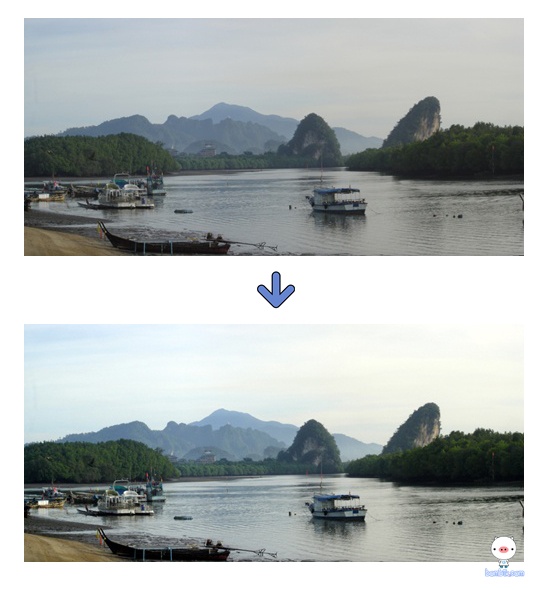
ขั้นตอนการทำ ถ้าทำง่ายๆ เลยคือ เปิดภาพขึ้นมา แล้วไปที่ Image> Adjustments> Auto Level
โปรแกรมก็จะปรับให้อัตโนมัติ วิธีนี้เร็วดี แต่หลังๆ มาสังเกตว่าบางภาพ ทำแล้วไม่สวย
เพราะสีภาพเปลี่ยนไป เลยมาใช้อีกวิธี คือ เปิดภาพที่ต้องการทำขึ้นมา File> Open
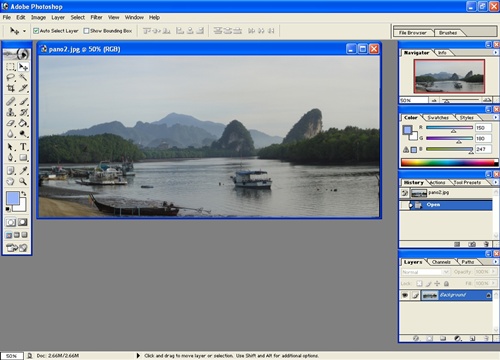
คลิกที่ Image> Adjustments> Levels
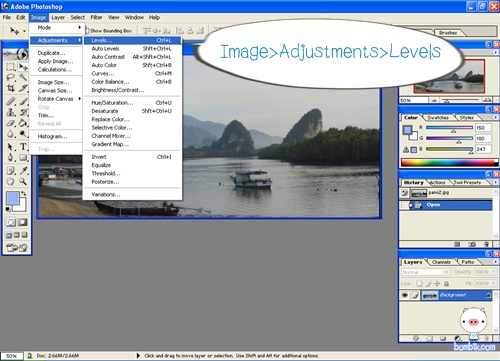
สังเกตเส้นกราฟในภาพจะไม่สม่ำเสมอ ด้านล่างมีสามเหลี่ยมเพื่อเลื่อนอยู่ 3 อัน
เริ่มจากซ้ายสุดสีดำ สีเทา และสีขาว ซึ่งสามอันนี้สามารถเลื่อนเพื่อปรับระดับแสงเงาในภาพ
ปุ่มแรกสีดำ จะปรับเงาของภาพ เลื่อนมาด้านขวาจะเป็นการเพิ่มเงา
ปุ่มที่สองสีเทา จะปรับความสว่างของภาพ ปุ่มนี้จะเลื่อนตามอีกสองปุ่มซ้ายขวา สามารถปรับได้
ปุ่มที่สามสีขาว จะเป็นการปรับความคมชัดของภาพ คล้ายๆ กับการปรับ Contrast
จากตัวอย่างจะเห็นว่าปุ่มซ้าย-ขวา หลุดออกจากกราฟ เราจะเลื่อนให้มาอยู่ตรงเส้นกราฟพอดี
ภาพอื่นๆ ก็แล้วแต่ผู้ปรับเอง ลองปรับเลื่อนทั้งสามปุ่มดู และสังเกตผล
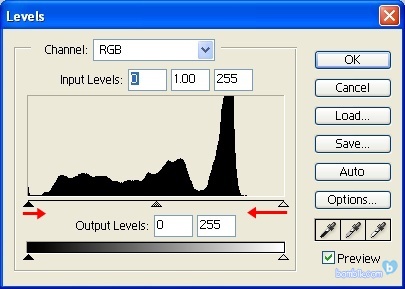
ในที่นี้เราเพียงแค่เลื่อนให้มาอยู่ที่เส้นกราฟเท่านั้น ไม่ได้ปรับอย่างอื่นเพิ่มเติม จากนั้นกด OK
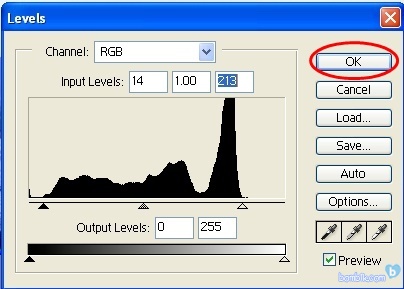
จะได้ภาพที่คมชัดขึ้น
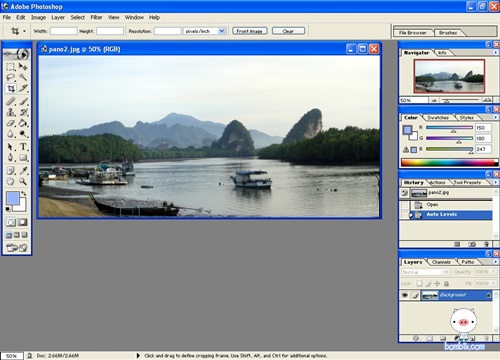
ภาพต้นฉบับ

ภาพที่ปรับ Levels แล้ว

เมื่อปรับ Level แล้ว หากกลับไปดูกราฟ จะเห็นว่ากราฟมีการเปลี่ยนแปลง มีกระจายแสงและเงาตามที่เราได้ปรับไป
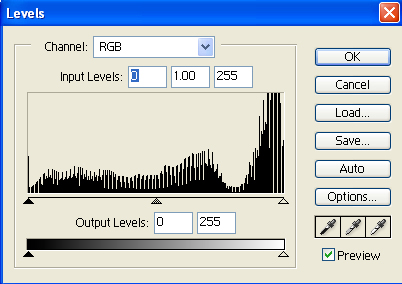
การปรับ Levels ปรับอย่างไรให้เหมาะสมก็แล้วแต่ภาพและคนปรับเอง ที่ต้องลองปรับดู
ขอบคุณที่เข้ามาเยี่ยมชมค่ะ





